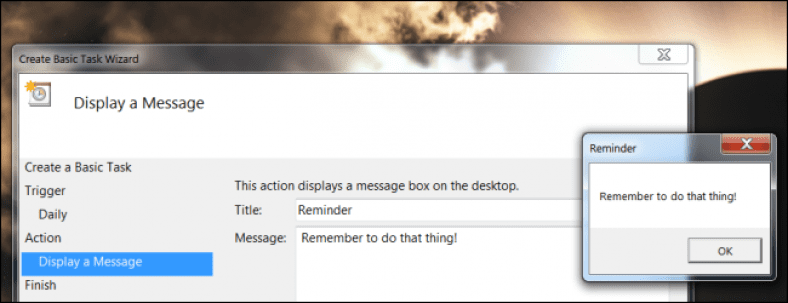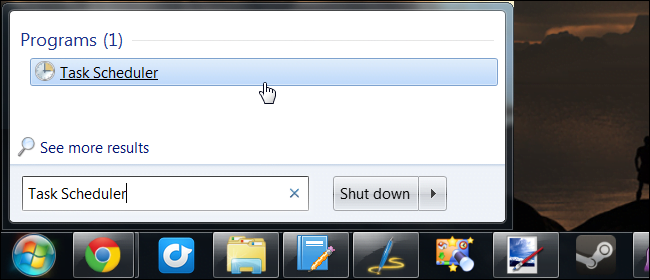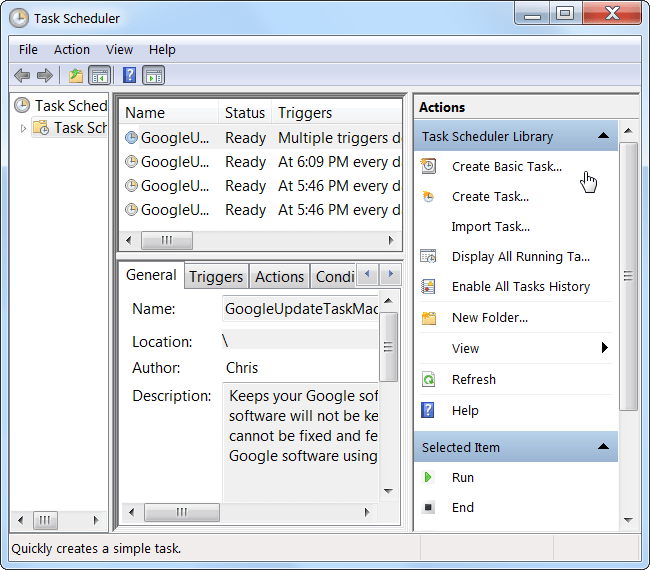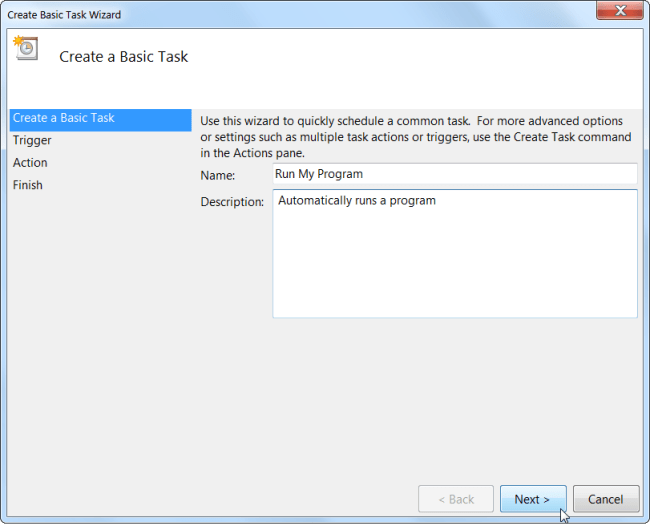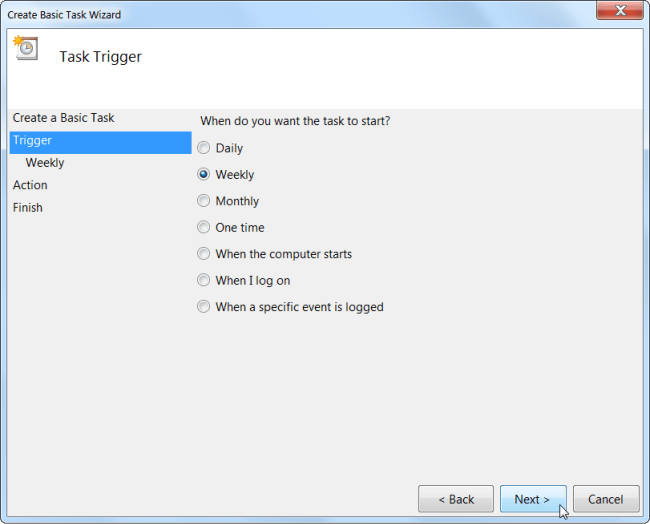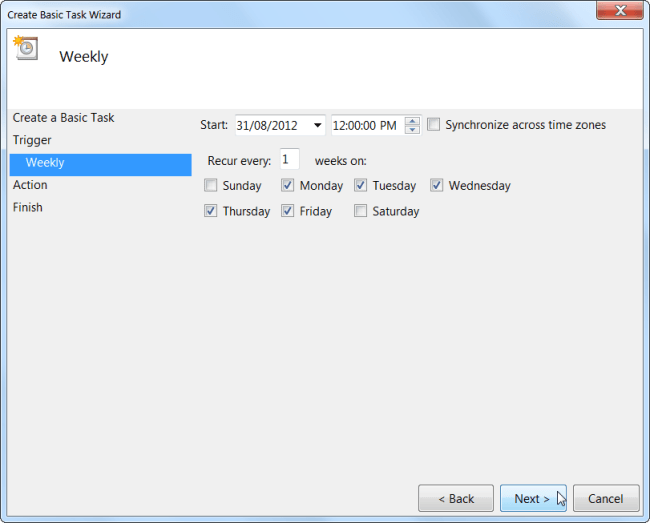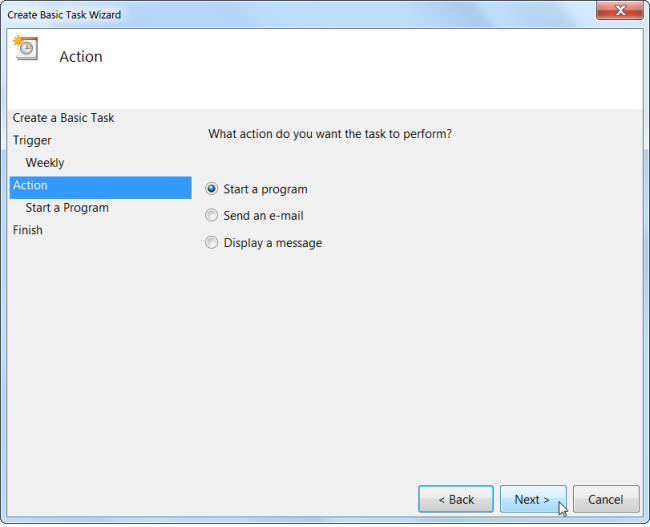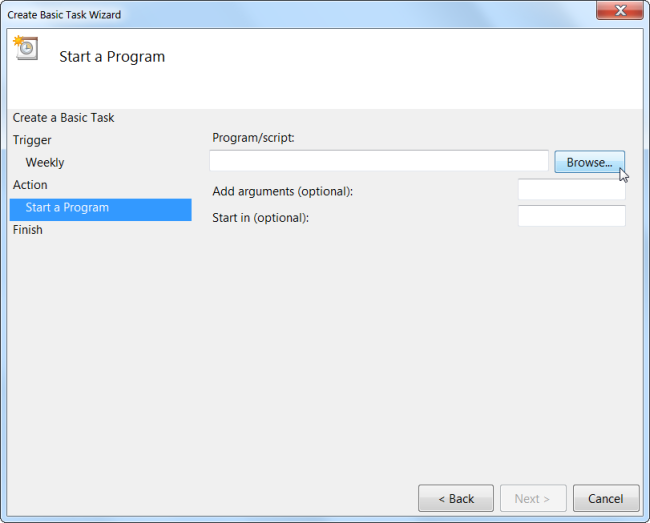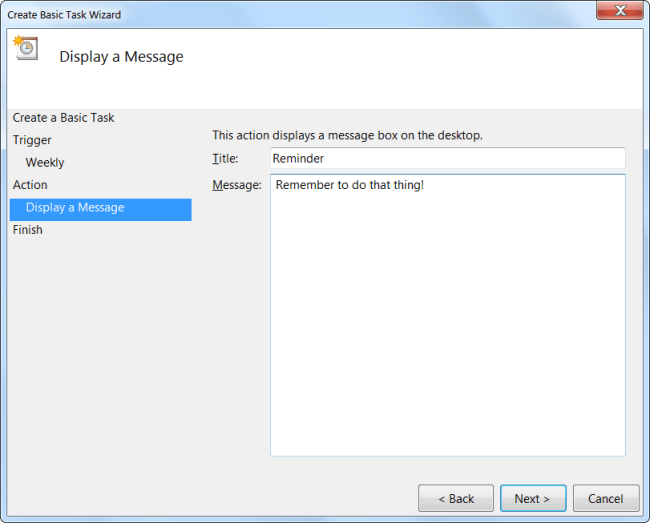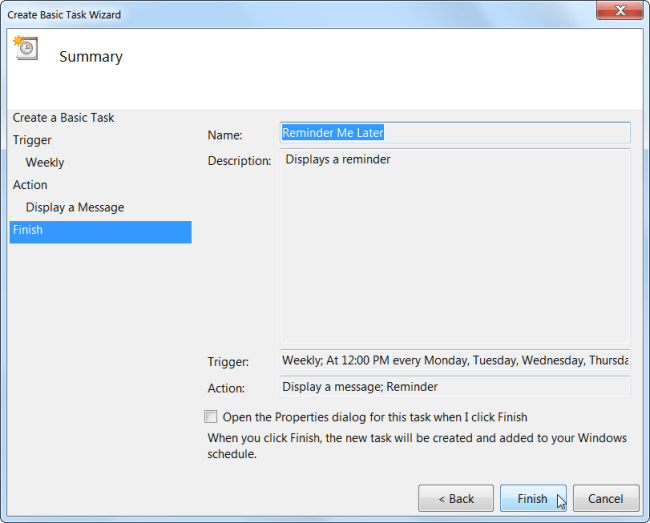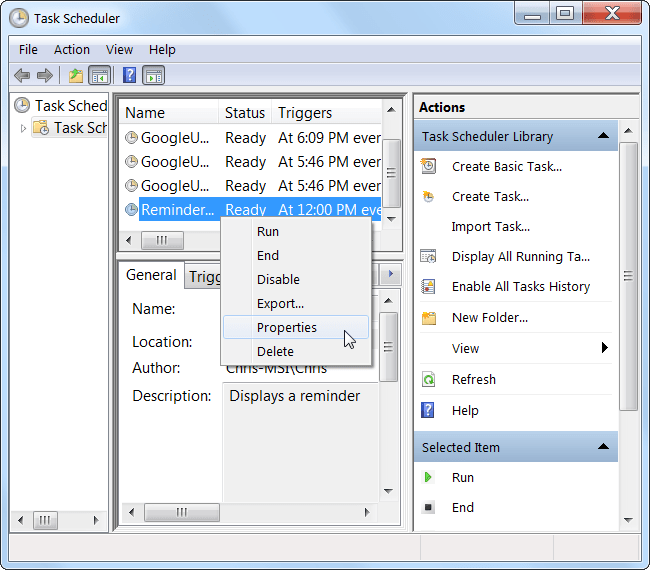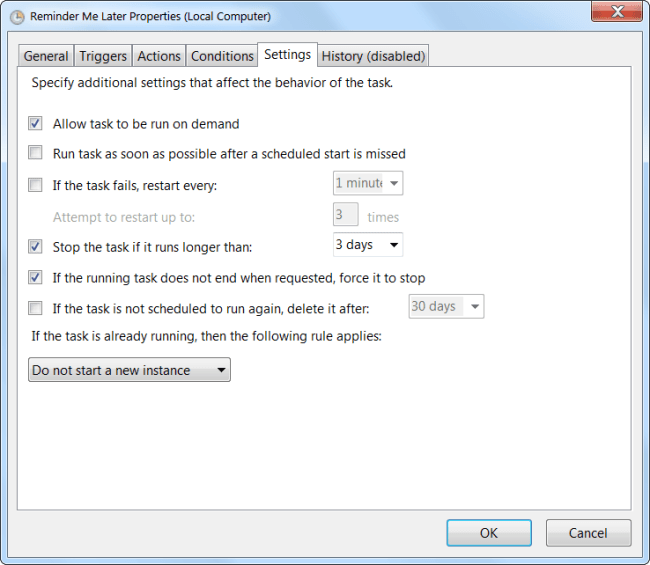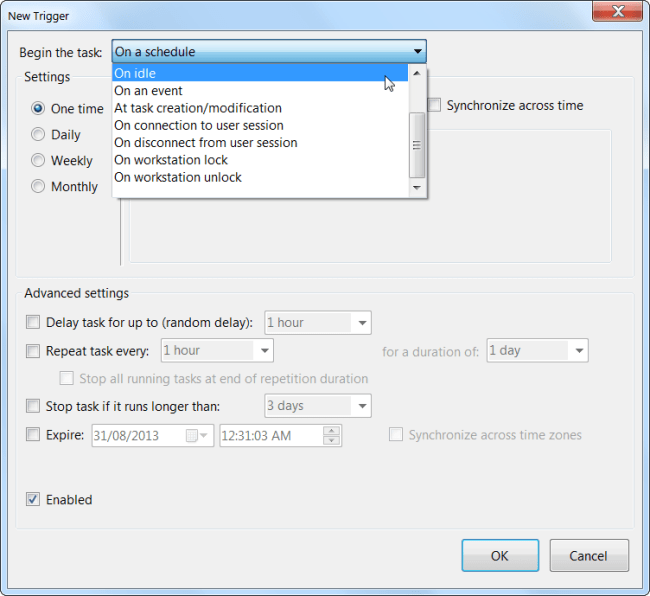¿Quiere que su computadora inicie automáticamente un programa, le recuerde algo o incluso envíe correos electrónicos automáticamente? Utilice el programador de tareas integrado de Windows: su interfaz puede resultar un poco intimidante, pero es fácil de usar.
El Programador de tareas tiene una variedad de usos: cualquier cosa que desee que su computadora haga automáticamente, puede configurarla aquí. Por ejemplo, puede utilizar el programador de tareas para reactivar la computadora automáticamente a una hora específica.
Crea una tarea básica
Para ejecutar el programador de tareas, haga clic en Inicio y escriba Programador de tareas y haga clic en el acceso directo del Programador de tareas (o presione Entrar).
Haga clic en el enlace Crear tarea principal en el lado derecho de la ventana del Programador de tareas. Este enlace abre un asistente fácil de usar que lo guía a través del proceso de creación de una tarea. Si desea opciones más avanzadas, haga clic en Crear tarea.
Ingrese un nombre y una descripción para la tarea. Esto le ayudará a recordar qué hará la tarea a continuación.
Seleccione la hora a la que desea que la tarea se "ejecute" o se inicie. Puede ejecutar la tarea diariamente, semanalmente, mensualmente o solo una vez. Además, puede ejecutar la tarea cuando inicia su computadora o cuando inicia sesión. También puede iniciar la tarea en respuesta a un ID de evento en el registro de eventos de Windows.
Si selecciona diariamente, semanalmente, mensualmente o una vez, se le pedirá que seleccione una hora específica para que ocurra el evento.
Puede hacer que Windows inicie un programa, envíe un correo electrónico o muestre un mensaje en respuesta al lanzador que seleccionó anteriormente.
Si desea ejecutar un programa, haga clic en el botón Examinar y busque el archivo .exe del programa en su disco duro; la mayoría de los programas se ubicarán en Archivos de programa en la unidad C :. Seleccione un programa y se iniciará automáticamente a la hora especificada; por ejemplo, si usa un programa determinado siempre a la XNUMX p.m., puede hacer que Windows abra el programa automáticamente a la XNUMX p.m. todos los días de la semana para que no lo olvide.
También puede agregar argumentos opcionales que admiten algunos programas; por ejemplo, puede especificar el argumento / AUTO con CCleaner para ejecutar CCleaner automáticamente en un horario. (Los argumentos exactamente compatibles varían de un programa a otro).
Si desea ver un mensaje o enviar un correo electrónico, se le pedirá que seleccione los detalles del mensaje o correo electrónico que desea redactar.
Ya casi ha terminado: Windows mostrará los detalles de la tarea que creó. Haga clic en el botón Finalizar y se creará su tarea.
Si desea deshabilitar una tarea que ha programado, ubique la tarea en la lista, haga clic derecho sobre ella y seleccione Deshabilitar o Eliminar.
Configuración de tareas avanzada
Para editar opciones de tareas más avanzadas, haga clic con el botón derecho en una tarea que ya haya creado y seleccione Propiedades. También puede hacer clic en el enlace Crear tarea en la barra lateral para crear una nueva tarea en la interfaz avanzada y omitir el asistente.
Desde esta interfaz, puede ajustar algunas configuraciones que están ocultas en la interfaz del asistente básico, si realmente desea personalizar su tarea.
Por ejemplo, puede establecer otros tipos de activadores (puede ejecutar un comando cuando la computadora está bloqueada o desbloqueada, o cuando la computadora está inactiva), esto es ideal para tareas de mantenimiento que no deberían ejecutarse mientras alguien está usando la computadora.
También puede especificar varios activadores y acciones; por ejemplo, Windows puede mostrar un recordatorio e iniciar una aplicación al mismo tiempo.
Si bien hay muchas opciones aquí, no serán necesarias para la mayoría de las tareas que desea crear; ni siquiera tiene que abrir esta interfaz si no lo desea.